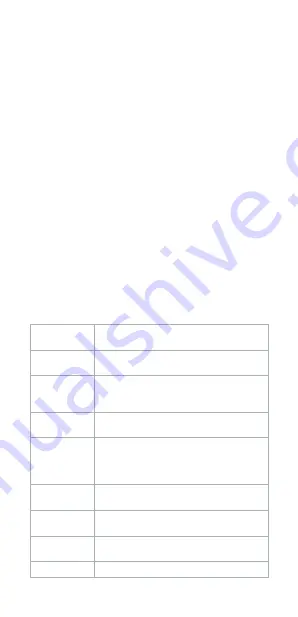
22
4
Si le voyant LED de la carte microSD
B
1
s’allume en rouge,
le formatage a échoué. Réessayez ou utilisez une autre carte
microSD.
Interface de l’application
(image
D
)
1
Statut du produit
2
Menu paramètres
3
Onglet du dossier photo
4
Onglet du dossier vidéo
5
Bouton de réinitialisation
par défaut
6
Bouton d’importation des
paramètres
7
Onglet du menu des
paramètres
8
Onglet de localisation
GPS
Utiliser le produit
1. Mettez l’interrupteur d’alimentation
B
q
sur
ON
pour
mettre le produit sous tension.
4
La caméra est prête à l’emploi si tous les voyants
LED
B
1278
sont éteints.
2. Ouvrez l’application
Camera Trap Wireless
et connectez-vous.
3. Sélectionnez le produit dans la liste des caméras.
4. Pour modifier les paramètres du produit :
•
Pour le système iOS : appuyez sur
Options
.
•
Pour le système Android : appuyez sur
Paramètres
.
5. Sélectionnez le mode de capture désiré et ajustez les
paramètres selon vos souhaits.
Mode capture
Basculez entre photo, accéléré, vidéo ou
photo + vidéo.
Retard PIR
Définissez l’intervalle entre les photos ou
les vidéos.
Intervalle
de temps
accéléré
Réglez l’intervalle entre les photos ou les
vidéos lorsque le produit est en mode
accéléré.
Sensibilité PIR
Réglez la sensibilité du détecteur de
mouvement sur faible, moyenne ou élevée.
Minuterie
Activez ou désactivez l’option de minuterie.
Définissez une période spécifique pendant
laquelle la caméra prend des photos et des
vidéos tous les jours.
Résolution
photo
Sélectionnez la résolution photo préférée.
Nombre de
rafales
Sélectionnez une quantité de photos en
rafale, jusqu’à 9 photos.
Vitesse
d’obturation
Sélectionnez la vitesse d’obturation
préférée.
Qualité vidéo
Sélectionnez la résolution vidéo préférée.
Summary of Contents for WCAM460GN
Page 1: ...ned is wcam460gn 4G Full HD Wildlife Camera To capture animal and human activity WCAM460GN...
Page 3: ...3 1 q w 8 7 9 2 3 4 5 6 e r t y A...
Page 4: ...4 BATTERY SD CARD SIGNAL SERVER IMEI 86764804758XXXX 9 q 3 4 1 2 5 6 7 8 B...
Page 5: ...5 2 3 4 7 8 1 6 5 C D...
Page 89: ...89 B 1 LED microSD 2 LED 3 SIM 4 Micro SD 5 USB C 6 7 LED 8 LED 9 q 8...
Page 93: ...93 24 12 microSD Use current location GPS microSD microSD SWVER1 6 D6...
Page 115: ......
Page 116: ...Nedis BV De Tweeling 28 5215 MC s Hertogenbosch The Netherlands...
















































